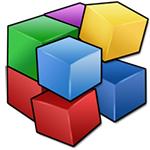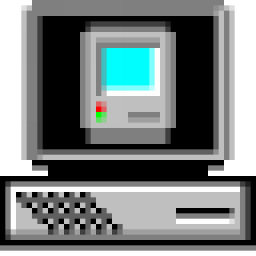u大师u盘启动盘制作工具专业版
版本:v6.2 电脑官方版大小:218M
类别:磁盘工具系统:win7, WinAll
0
70
分类
应用分类网游分类单机分类

版本:v6.2 电脑官方版大小:218M
类别:磁盘工具系统:win7, WinAll
0
70
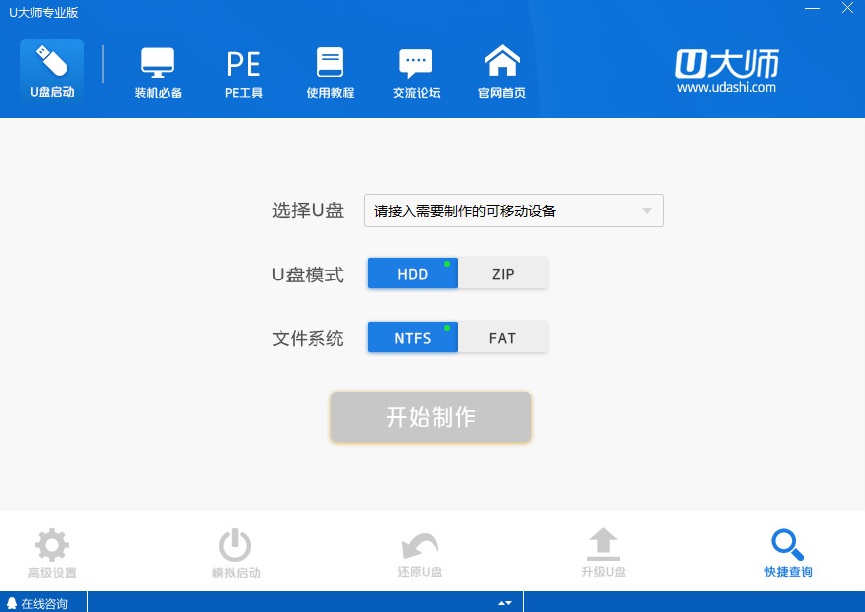
u大师专业版是实用简单的u盘启动盘制作工具,本版本尤其适合小白用户,依据弹窗的提示一步步进行即可完成系统重装、系统备份等操作,让装机过程变得更加简单。
专业版制作简单,使用方便,而且对于老机器兼容性比较高,建议“小白”用户以及老机器使用专业版来制作启动盘。
二合一包含专业版和UEFI版,需要手动进BIOS之后可供你选择(专业版和UEFI版)两个版本任意一个。
但是,无论哪个版本,只要你没特殊的需求,只为装机的话,相信强大的U大师哪个版本都能满足您的需求。
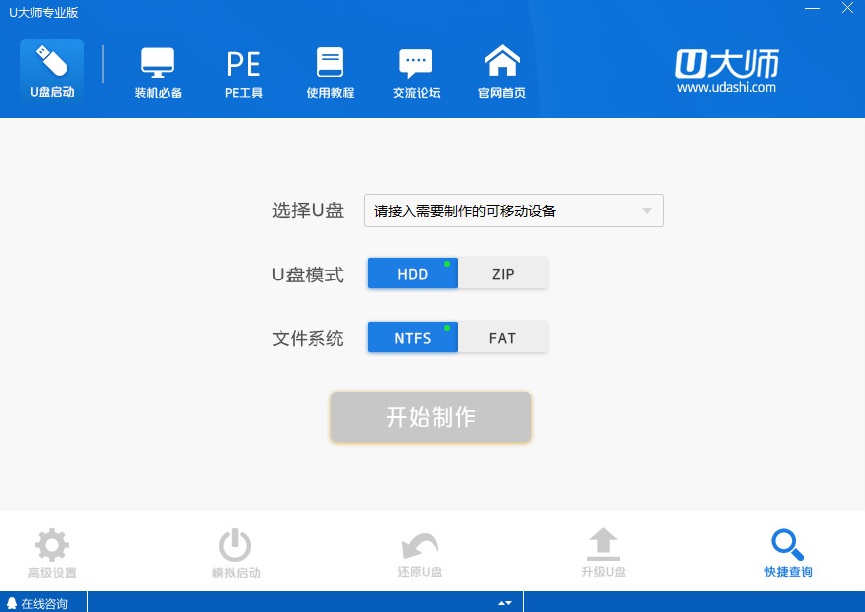
- 写入保护,严防病毒入侵
拒绝病毒的入侵,防范于未然。U大师引导盘采用写入保护技术,彻底断绝病毒通过U盘传播。
- 随时更换系统,轻松便捷
解决自制引导盘和光驱无法更新系统的问题,U大师引导盘帮你随时自由更换系统,一键安装,轻松快捷。
- 支持各种U盘,读写速度快
U大师支持所有U盘制作,拥有5万次的读写次数,几分钟就能搞定!
- 一盘两用,携带方便
完全抛弃光驱和光盘!平时当U盘使,关键时刻“变身”启动盘。携带方便,随时随地帮你解决电脑系统问题。
绿色纯净 无捆绑
提倡绿色、纯净、安全,全面支持微软原版镜像
一键安装 简单易用
只需轻轻一点就能制作,方便操作,小白用户一键装机
没有U盘 也能装机
全新的本地模式,脱离工具装系统,只需本地安装、一键装机
1、这里以win10系统为例,下载win10正式版的镜像,完成之后,我们进入启动盘。
2、选择win8pe,打开快速安装工具。
3、点击浏览找到我们下载好的win10系统,点击选择镜像名字选择我们要安装的版本。
4、击开始之后会有一个漫长的读条过程,耐心的等待读条完成。
5、提示重启之后,我们重启拔掉u盘,进入win10安装界面,Win10安装界面看起来跟win8差别不大,也是提示稍等,这个过程大约需要5-10分钟左右。
6、准备完成之后,我们需要选择自己所用的语言以及一些输入法时区上的设置,这里我们默认设置就好。
7、之后会有一系列的设置,为了方便,我这里就直接使用快速设置了,各位网友如果有什么特别要设置的也可以手动一步步设置。
8、等到完成之后,我们就可以很顺利的进入win10界面。
v4.5.25.1
- 将内核从Win8PE更换为Win10PE
4.5.16.1
-更新Win8PE内核
-优化一键还原程序
as ssd benchmark中文版(ssd测试软件)磁盘工具249KBv2.0.7321 最新绿色中文版
详情hd tune pro硬盘检测工具中文版磁盘工具4.1Mv6.0.0 绿色特别版
详情微pe工具箱最新版(winpe)磁盘工具227Mv2.3 64位正式版
详情fixtool修复工具(台电mp3容量修复工具)磁盘工具2M官方版
详情fixmbr软件磁盘工具1M免费版
详情私人磁盘专业版磁盘工具3.8Mv2.0 官方版
详情通用pe工具箱8.0官方正式版磁盘工具494.0M维护版
详情defraggler汉化版磁盘工具5.7Mv2.22.33.995 绿色版
详情chipgenius芯片检测工具中文版磁盘工具317KBv4.21.0701 绿色版
详情hard disk sentinel硬盘哨兵(硬盘检测工具)磁盘工具29Mv6.10.0.0 官方版
详情通用pe工具箱u盘安装原版磁盘工具494.0Mv8.0 官方正式版
详情通用peu盘启动盘制作工具磁盘工具494.0Mv10.1.2.2 最新版
详情通用pe工具箱win10内核版磁盘工具494.0Mv10.1.2.2 官方正式版
详情通用pe工具箱u盘纯净版磁盘工具494.0Mv10.1.2.2 最新版
详情通用pe工具箱win7内核版磁盘工具494.0Mv5.0 官方正式版
详情通用pe工具箱硬盘安装版磁盘工具494.0Mv6.0 纯净版
详情通用pe工具箱xp内核版磁盘工具494.0M官方正式版
详情极速peu盘启动盘制作工具磁盘工具310Mv6.1 最新版
详情朗科u盘修复软件磁盘工具5M免费版
详情芯邦cbm2099e量产工具2025(chipsbank umptool)磁盘工具4.1Mv7000 免费版
详情点击查看更多
芯邦cbm2099e量产工具2025(chipsbank umptool)磁盘工具4.1Mv7000 免费版
详情TransMac最新版磁盘工具2.0Mv14.5 免费版
详情wiztree硬盘清理工具磁盘工具4Mv4.23 绿色免安装版
详情rufus启动盘制作工具中文版磁盘工具4Mv4.7 电脑最新版
详情atto disk benchmark 中文版磁盘工具363KBv4.0.0 免安装版
详情skyiar官方版磁盘工具21.6Mv2.75 中文版
详情diskgenius绿色便携版磁盘工具36.5M最新简体中文版
详情diskgenius pro汉化版磁盘工具70.5Mv5.5.1 官方版
详情u盘魔术师v6全能版(usmv6)磁盘工具7.53Gv6.0.2021.0612 官方正式版
详情sandisk32g量产工具(闪迪U盘量产工具)磁盘工具2.4Mv1.4.0.2 绿色版
详情crystaldiskmark电脑版磁盘工具7.3Mv7.0.0 官方版
详情as ssd benchmark中文版(ssd测试软件)磁盘工具249KBv2.0.7321 最新绿色中文版
详情hd tune pro硬盘检测工具中文版磁盘工具4.1Mv6.0.0 绿色特别版
详情微pe工具箱最新版(winpe)磁盘工具227Mv2.3 64位正式版
详情fixtool修复工具(台电mp3容量修复工具)磁盘工具2M官方版
详情fixmbr软件磁盘工具1M免费版
详情私人磁盘专业版磁盘工具3.8Mv2.0 官方版
详情通用pe工具箱8.0官方正式版磁盘工具494.0M维护版
详情defraggler汉化版磁盘工具5.7Mv2.22.33.995 绿色版
详情chipgenius芯片检测工具中文版磁盘工具317KBv4.21.0701 绿色版
详情点击查看更多
通用pe工具箱xp内核版磁盘工具494.0M官方正式版
详情极速peu盘启动盘制作工具磁盘工具310Mv6.1 最新版
详情rufus启动盘制作工具中文版磁盘工具4Mv4.7 电脑最新版
详情sandisk ssd dashboard pc版磁盘工具947KBv3.2.2.9 官方版
详情ismyhdok 免安装版磁盘工具74KBv2.0.1.0 汉化版
详情solid state doctor官方版本磁盘工具8Mv3.1.0.8 便携版
详情xinorbis电脑版磁盘工具25Mv8.1.12 便携版
详情bestcrypt volume encryption官方版磁盘工具7.1M便携版
详情硬盘整数分区计算器在线工具磁盘工具240KB修正版
详情老毛桃win10peu盘制作工具磁盘工具810M官方版
详情rufus win10启动盘(u盘启动盘制作工具)磁盘工具1.3Mv3.11 最新版
详情老毛桃u盘启动盘制作工具win7磁盘工具822Mv9.5_2009 官方版
详情diskgenius绿色便携版磁盘工具36.5M最新简体中文版
详情电脑店u盘格式化工具磁盘工具3.2Mv7.5.2208 绿色完美版
详情hd tune pro硬盘检测工具中文版磁盘工具4.1Mv6.0.0 绿色特别版
详情defraggler汉化版磁盘工具5.7Mv2.22.33.995 绿色版
详情hard disk sentinel硬盘哨兵(硬盘检测工具)磁盘工具29Mv6.10.0.0 官方版
详情朗科u盘修复软件磁盘工具5M免费版
详情ghost32中文版磁盘工具1.5Mv12.0.0.7031 官方版
详情优启通u盘启动盘制作工具磁盘工具754.4Mv3.7.2022.0106 正式版
详情点击查看更多